Windows: Como fechar a tampa do portátil sem suspender
Provavelmente já se deparou com uma situação deste tipo: precisa de se ausentar do portátil, bloqueia-o com a tecla de atalho Win+L se o quiser proteger com a sua password, e por fim, fecha a tampa.
Quando volta, repara que este estava suspenso e consequentemente a sua ligação à Internet caiu. E se estava a receber ou enviar um ficheiro? Esta é, a meu ver, uma situação bastante irritante, mas tão simples de se resolver!
A solução para este “problema” é simples: basta mudar a acção executada quando se baixa a tampa do portátil.
Windows XP
Clique com o botão direito do rato sobre o Ambiente de Trabalho e seleccione “Propriedades”.
No separador “Protector de ecrã”, clique no botão “Energia…”.
Na janela seguinte, seleccione o separador “Avançadas”.
Na área “Botões de energia”, altere o valor da caixa "Ao baixar a tampa do portátil" para "Não fazer nada".
Confirme as suas alterações clicando sucessivamente em “OK” até fechar todas as janelas.
Windows Vista/Seven
Abra o Painel de Controlo e navegue até Hardware and Sound > Power Options .
Na janela em questão seleccione "Choose what closing lid does".
Na área "When I close the lid", altere o valor da(s) caixa(s) de selecção para "Do nothing" e por fim confirme com "Save Changes".
Como pôde observar, situações irritantemente simples requerem soluções agradavelmente simples!
Este artigo tem mais de um ano

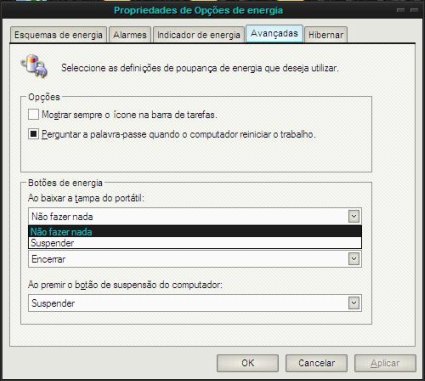
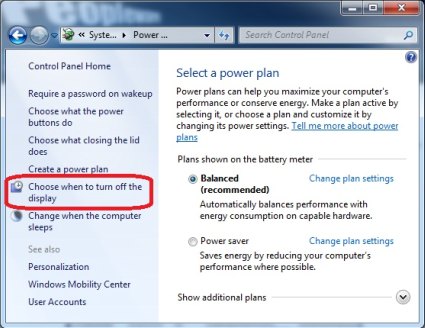
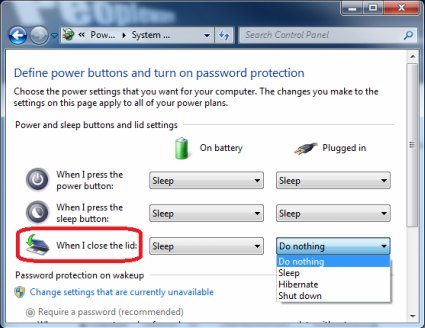

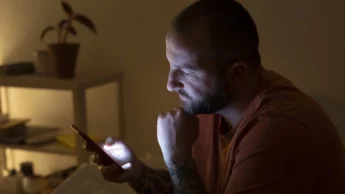




















Essa é a primeira função que eu desactivo. Se precisar de suspender ou hibernar o computador uso os atalhos no teclado com a tecla Fn .
É extremamente irritante quando alguém me pega no PC e sem intenção fecha mais um pouco mais lá está ele a suspender e eu a esperar que ele inicie outra vez. Resumindo, basta deixar a opção do computador suspender em x minutos que mesmo que não esteja à frente do PC ele acaba por suspender.
Boa Dica Ana! 😉
eu e a primeira coisa que faço assim que instalo o windows ou compro um pc…
apesar de ser tao simples de fazer ha pessoal que nao sabe como o fazer..
Bela dica 😉
Vítor já tenho uma desculpa para utilizar “o nick que utilizo” em vez do meu nome 😀
… Porque já tu o utilizas 😛
lol
Bem é mt basica mm e realmente é algo q faço questão de desactivar logo no inicio, contudo pode ser uma boa dica p mts outros users q visitem o blog.
pah… pode ser básica pra ti e pra mim… lol… mas há pessoas que não sabem disto… é uma boa dica…
continuação de bom trabalho à equipa do pplware…
😉
Mais uma excelente dica da Cara Ana Narciso(E não Vítor Martins, LOL).
Muito obrigado.
Jorge Salvador.
Muito engraçado, eheh. Obrigada 🙂
Sim, é uma bela dica mas convém não esquecer uma coisa: muito do calor gerado pelo computador é libertado através do teclado (maioria dos modelos?).
Não sei até que ponto isso pode pioiar se existir um dissipador de calor colocado por baixo do portátil. Fica aqui a questão.
Era precisamente isso que estava para comentar!
Tenho um Macbook pro de 2008 que por deixar a tampa fechada, quando estou a trabalhar com um monitor externo, aquece uma brutalidade!
Isto é uma boa dica para tanta gente…
Obrigado por me poupares o trabalho de tar a explicar isto constantemente a amigos/as … agora dou o link directo do pplware!
😀
Ps. Este é daqueles artigos que podia ter a categoria, Windows, Mac e Linux num só… seria interessante ver os ensinamentos todos juntos (este e outros futuros) no mesmo artigo a explicação para cada sistema operativo.
😉
FINALMENTE!
Eu sei q o topico é sobre esa função em Windows, mas como eu senti essa dificuldade em MAC, vou deixar o meu testemunho em relação a isso!
a Aplicação “InsomniaX” serve precisamente para isso!..
depois de activo, pode fechar-se a tambem sem o mac hibernar!..
E se o meu Dell nao tivesse o botao on/off em cima do teclado, era mesmo fechado que eu o deixava sempre, ja que o configurei para usar apenas a ligacao ao monitor em vez do LCD…
Talvez uma solucao estilo MacGyver para accionar o botao on/off seja o que eu preciso 😀
Deduzo que uses o teclado fechado ligado ao monitor e uses RATO e TECLADO USB…
Se for o caso uma configuração da BIOS resolve isso…
“Modo ligar em qualquer botão (Teclado ou Rato)”
ou
“Combinação de Teclas (ex. ALT-ENTER)
ou
Teclados externos que possuam o botão Power/Sleep/Wake up
😉
Ps. Nem todas as bios dão para configurar isso mas.. nada como tentar …
Esta bem visto sim senhor. Vamos a ver se da e como reagem os users menos techy deste PC.
Obrigado.
Hmmm já me aconteceu a seguir a nova instalação do SO e já desactivei isso pois normalmente desactivo estes aspectos … mas como raramente fecho a tampa por o meu ter um botão para desligar a energia do ecrã … é mais para o pc não suspender que outra coisa.
Em todo o caso bom tutorial.
Pois isso é muito engraçado, mas há casos e casos. No por ex, em que o meu portátil por ser já um pouco antigo, tem a ventoinha do cooler junto ao teclado, ora se fechar a tampa e ele continuar ligado, como é que vai conseguir dissipar o calor? Aqui a questão nem é a do user mais acima que era libertar calor, aqui é mesmo a fonte de ar fresco para arrefecer o cooler do cpu. Há que ter atenção a esse aspecto. Talvez seja por isso que essa opção vem por defeito assim configurada.
Sim claro, nesse caso não é boa ideia fechar o portátil sem o desligar/suspender, o calorzinho não deve ser muito saudável para o ecrã. Isso depende do bom senso de cada um. 🙂
sempre podes desligar o ecran
Grande dica. Quantas e quantas vezes tive um download a fazer e precisava de fechar a tampa e arrumar o computador, para me deslocar a outro sítio e pumba… Ia tudo a baixo. Nunca me tinha lembrado dessa configuração, simples mas muito eficaz.Obrigado
ñ sei pq tanto espanto… qualquer um deveria saber isso, ñ tem nada de mais.
…a partir de uma dúvida no forum! Gostei..
Agora, quando amigos me perguntarem, dou esta página 😀
@taveira
Deveria? Porquê?
Por ser tão “básico” é que eu acredito que muita gente não saiba!
Lembra-te, Tu já não soubeste!..
E os comentários falam por si….
verdade, tambem ja nao soubemos. apesar de ja sabr isso a muito tempo, ja foi outra pessoa que me ensinou
=D
pode ser que alguem aprenda
=D
Próximo tutorial do pplware: como alterar a resolução do ecrã.
É necessário criar um tutorial para isto? Acho demasiado básico para tal.
Desculpa que te diga, mas deves-te achar muito superior, meu caro.
Não se trata da complexidade das instruções, mas sim da utilidade do seu efeito. Aplicado a outra área, mas mesmo assim vinga: “less is more”.
São pequenas configurações, básicas para um utilizador experiente, mas que eu acredito que não ocorreram a muito boa gente. E tu, ao discriminares essas dicas, estás iminentemente a discriminar quem não as conhecia.
É só um ponto de vista, para ti e para quem ache tudo demasiado indigno de um blog do calibre do Pplware.
Concordo com o resposta da Ana Narciso.. E até pode ser banal este tipo de post aqui do pplware, mas acredite que muita gente não o sabe fazer!
Continuação
Eu estou a utilizar o Windows 7 e não consigo resolver o problema. Com a antiga instalação consegui e com o XP também. Mas, agora, por mais que altere as definições o ecrã desliga-se sempre 🙁
Obrigado pelo toturial
ja nao me lembrava onde era
Vamos logo Billy. Pare de fazer comentários e vamos matar os zumbis.
(Resident Evil Zero)
Muito útil, obrigado.
Bem besta isso, mas eu não sabia direito! Valeu!
Obrigadão!
Já posso deixar o meu pc a sacar enquanto durmo!
Assim a minha mãe já não berra
LOOL
Boa dica, testado e aprovado!
Boa dica realmente.. mas eu tenho um problema
quando vou la fazer isso diz “SUSPENDER”, em todos e nao consigo clicar para alterar para dizer nao fazer nada 🙁
tipo nao consigo alterar :'(
alguem me pode ajudar se faz favor?
abraços
Boas! eu ja sabia essa dica mas o problema e que comprei um pc novo e traz o windous seven starter e essas opçoes estao bloqueadas e nao me deixa alterar! e eu entro como administrador. ja aconteceu a alguem?
Tenho o mesmo problema, estou-me a lembrar de duas razões possíveis: a 1ª é ser o software de gestão de energia que vem com o portátil estar a bloquear alterações no software nativo do Windows. A outra poderá ser que essa opção seja escolhida na BIOS, vou investigar…
Muito boa a dica, uma coisa simples, mas que faz muita diferença!!!!Obrigado
Sim, excelente dica, de facto. Sabe o que era ainda mais excelente do que isso? Se deve para escolhar alguma opção sequer 🙂 http://i.imgur.com/hQrv5UG.png como pode ver, não posso alterar NADA. E agora o que faço?… -_-
Olá Carlos,
Provavelmente estás a tentar alterar um plano pré-definido que não é alterável. O mesmo acontece no meu PC, um Dell. Se tentar alterar o esquema “Max Fan Levels” tenho um ecrã similar ao que apresentas.
A solução é escolheres outro plano de energia (ex.: High Performance, Balanced, etc.) e alterares esse plano como indicado.
Espero ter ajudado.
Infelizmente não, não ajudou. Mudei para todos os planos de energia e mudar de opções normalmente e nas definições avançadas mas tudo continua na mesma após mudar para Equilibrado, Poupança de Energia, ou Elevado Desempenho. Aparentemente não tem soluçao por mais triste que seja. :'( É chato. Mas terei de viver com isso.
Ah! E também http://i.imgur.com/VFcNJF7.png…ajuda por favor.
Gracias por la información… me sera de gran utilidad…